Pasos para realizar una restauración del sistema en Windows 11

Si experimentas errores o bloqueos, sigue los pasos para una restauración del sistema en Windows 11 para regresar tu dispositivo a una versión anterior.
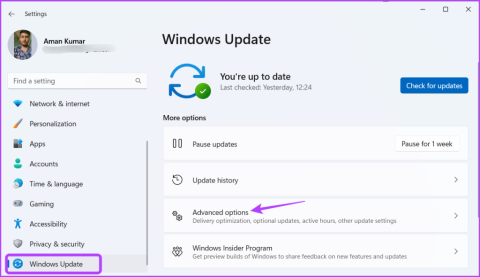
Las actualizaciones de Microsoft Office son importantes para mantener sus aplicaciones actualizadas con las últimas funciones y parches de seguridad. Sin embargo, puede haber casos en los que desee desactivar o controlar el proceso de actualización automática de Microsoft Office.
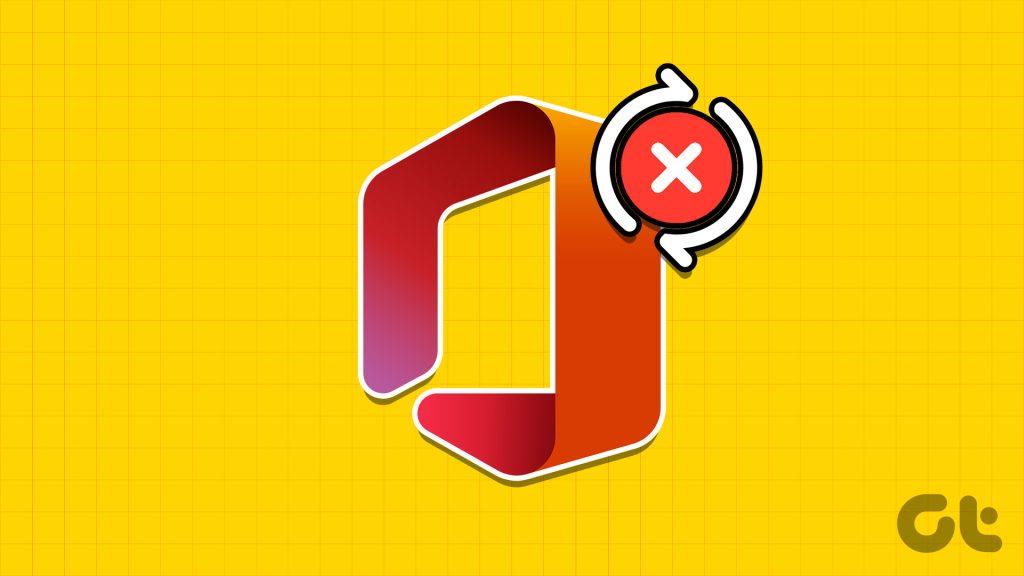
Ya sea que desee mantener un entorno de software estable o prefiera tener más control sobre el proceso de actualización, saber cómo evitar que Microsoft Office se actualice automáticamente puede ser inmensamente beneficioso. En este artículo, exploraremos cuatro formas de desactivar las actualizaciones de Microsoft Office en Windows. Así que, sin perder más tiempo, ¡vamos a sumergirnos de lleno!
Siempre se recomienda actualizar las aplicaciones de Office en Windows con regularidad. Las actualizaciones de Office introducen nuevas funciones y eliminan errores y problemas conocidos.
Sin embargo, deberá considerar desactivar las actualizaciones automáticas de Office por algunas razones importantes. Veámoslos:
Estas son algunas de las razones por las que deberías considerar desactivar las actualizaciones automáticas de Office. Ahora, veamos cómo hacerlo.
La forma más rápida de manejar las actualizaciones en una PC con Windows es a través de la aplicación Configuración. Puede usarlo para administrar Windows, controladores e incluso actualizaciones de Microsoft Office. Aquí hay instrucciones paso a paso para deshabilitar las actualizaciones de Microsoft Office en Windows usando la aplicación Configuración:
Paso 1: presione el método abreviado de teclado Windows + I para abrir la aplicación Configuración.
Paso 2: elija Windows Update en la barra lateral izquierda y Opciones avanzadas en el panel derecho.
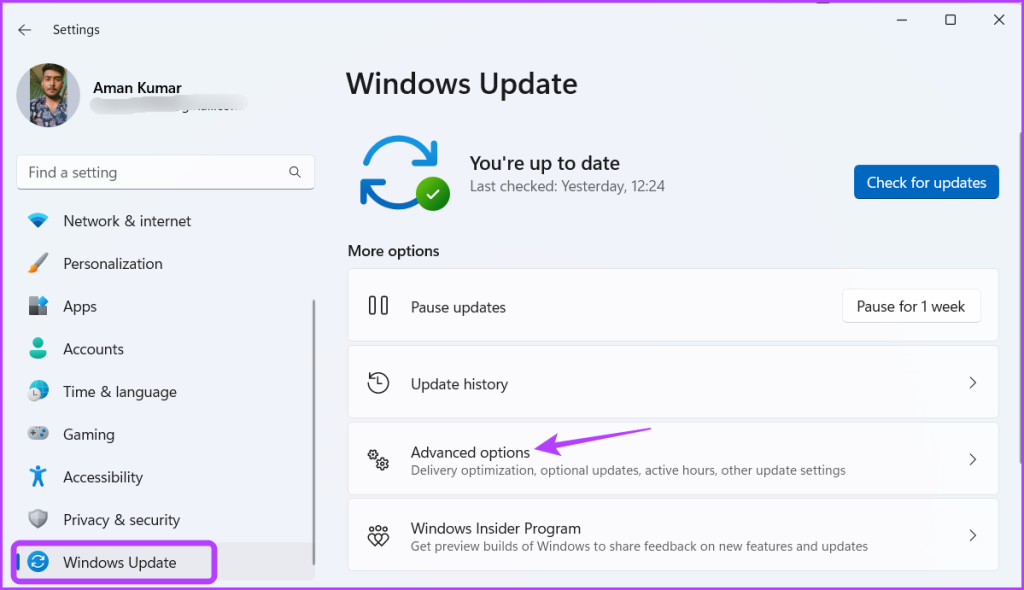
Paso 3: Desactive el interruptor junto a la opción "Recibir actualizaciones para otros productos de Microsoft".
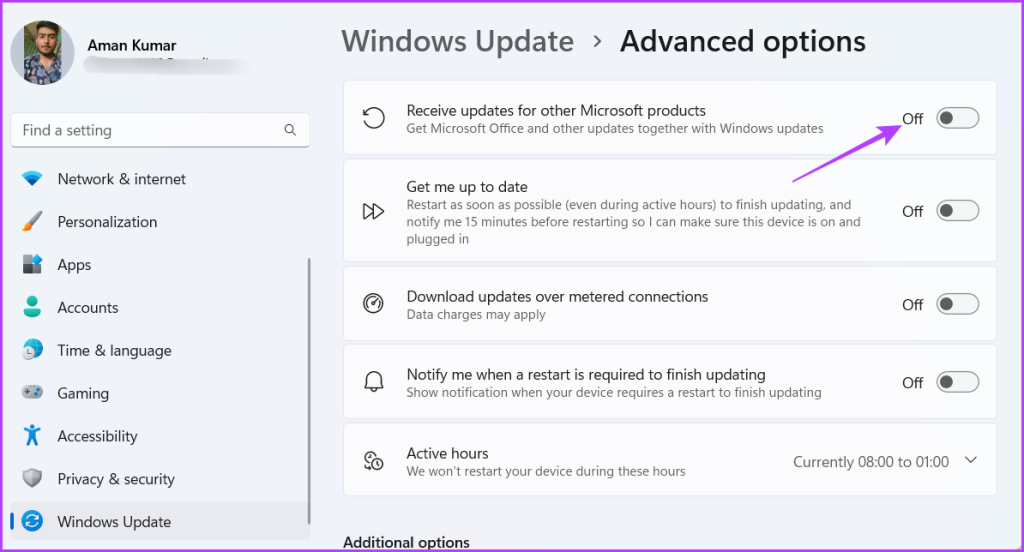
Puede utilizar cualquier aplicación de Microsoft Office para desactivar las actualizaciones automáticas de todas las aplicaciones de Office. Usaremos Microsoft Word en los pasos siguientes, pero también puedes usar cualquier otra aplicación de Office. Aquí están los pasos:
Paso 1: presione la tecla de Windows para abrir el menú Inicio.
Paso 2: escribe Word y presiona Enter.
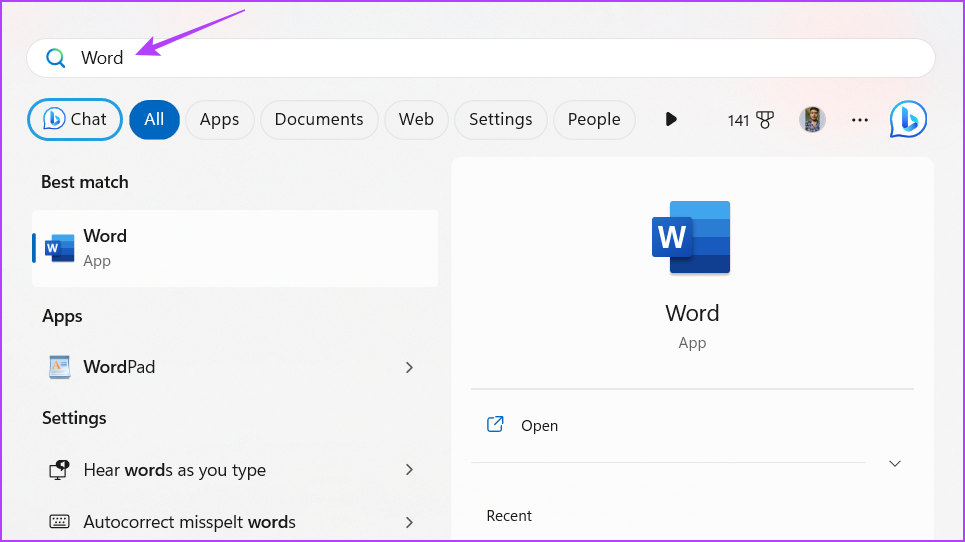
Paso 3: haga clic en la opción Cuenta en la barra lateral izquierda.
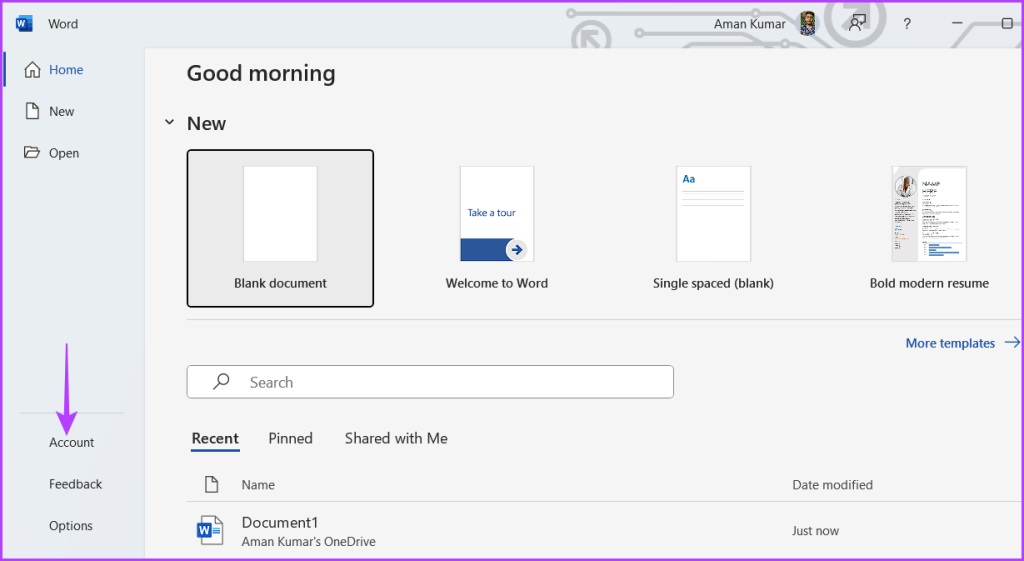
Paso 4: haga clic en el botón Opciones de actualización y elija Desactivar actualizaciones en el menú contextual.
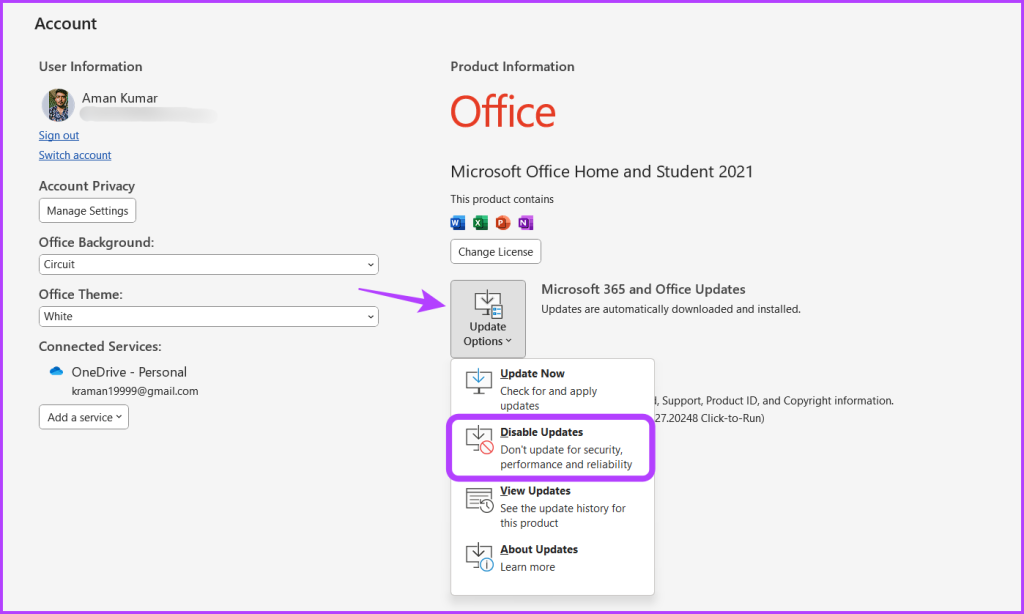
Paso 5: Haga clic en Sí en el Control de acceso universal que aparece.
Windows ahora no actualizará las aplicaciones de Office por sí solo.
La herramienta Editor del Registro en Windows es una utilidad importante que le permite administrar registros cruciales. Puede usarlo para acceder al registro de Microsoft Office y configurarlo para que no se actualice automáticamente. Aquí se explica cómo hacerlo:
Nota: Editar el registro puede ser arriesgado, ya que un movimiento en falso puede hacer que su sistema sea inestable. Por lo tanto, haga una copia de seguridad del registro y cree un punto de restauración antes de continuar con los pasos siguientes.
Paso 1: Presione la tecla de Windows para abrir el Menú Estrella, escriba Editor del Registro en la barra de búsqueda y presione Entrar.
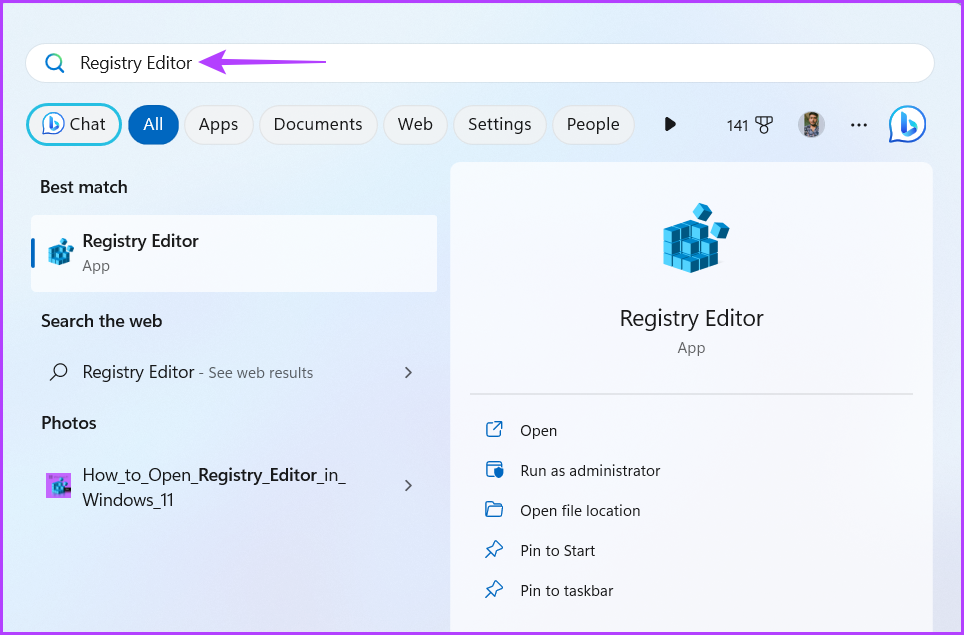
Paso 2: en el Editor del Registro, navegue hasta la siguiente ubicación:
Computer\HKEY_LOCAL_MACHINE\SOFTWARE\Policies\MicrosoftPaso 3: haga clic derecho en la clave de Microsoft en la barra lateral izquierda, coloque el cursor sobre Nuevo y elija Clave.
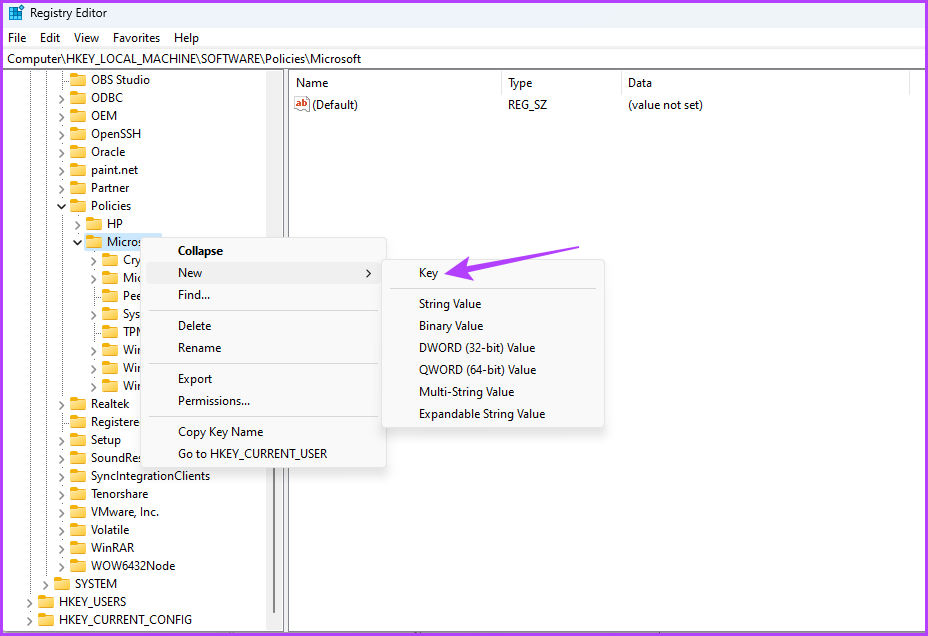
Paso 4: asigne un nombre a la clave Office.
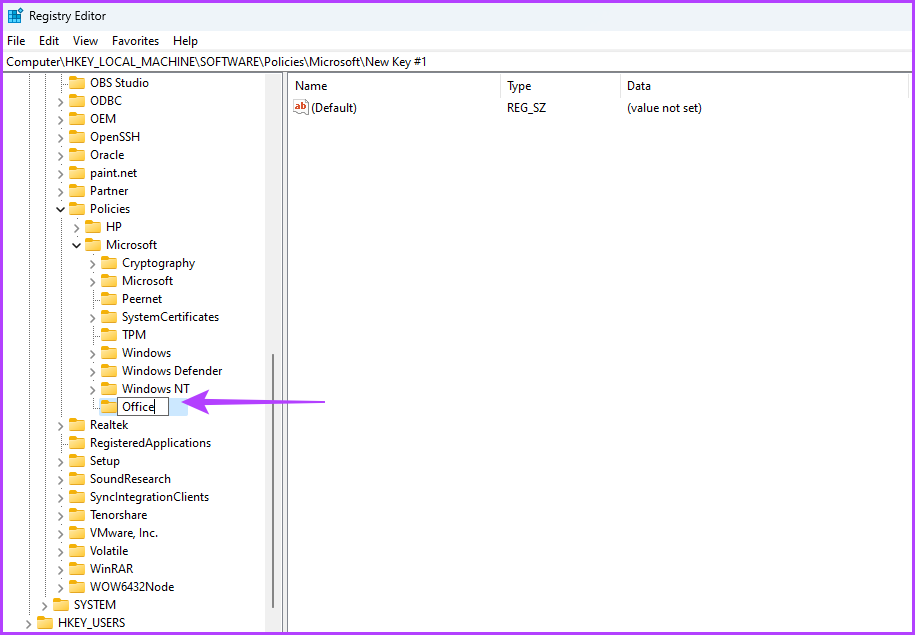
Paso 5: haga clic derecho en la clave de Office en la barra lateral izquierda, coloque el cursor sobre Nuevo y elija Clave.
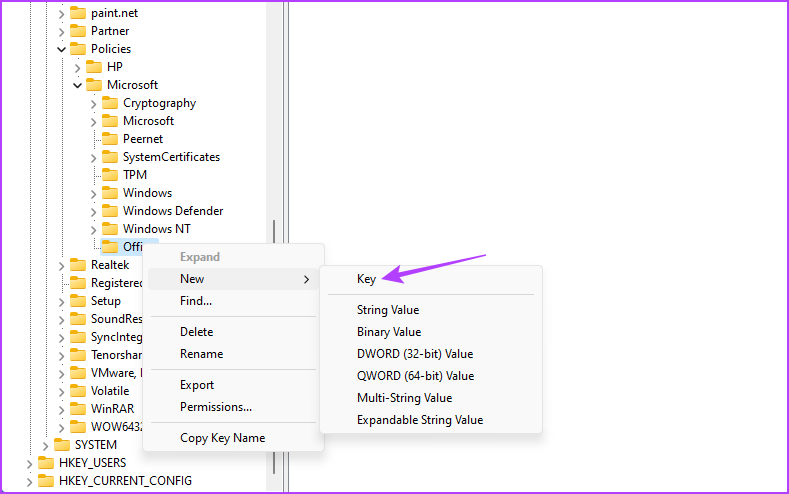
Paso 6: Nombra la clave 16.0.
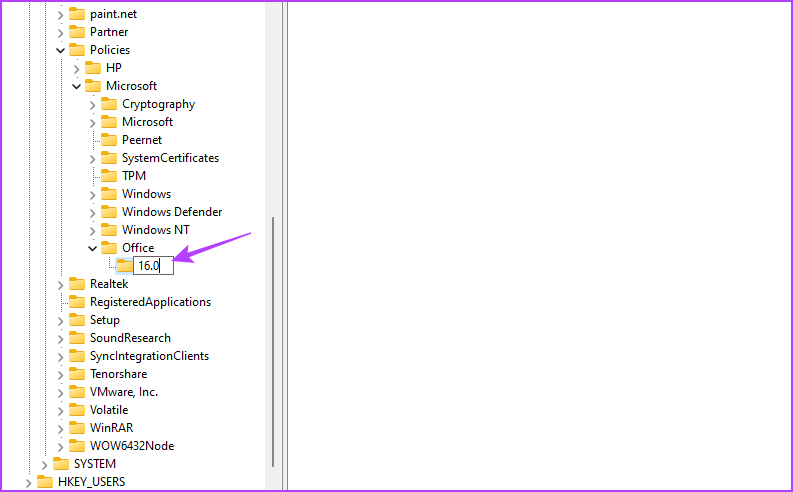
Paso 7: haga clic derecho en la clave 16.0 en la barra lateral izquierda, coloque el cursor sobre Nuevo y elija Clave.
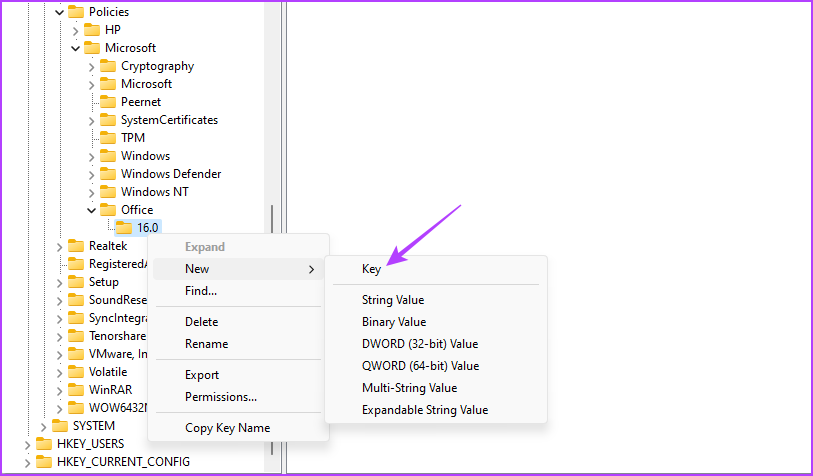
Paso 8: nombre la clave Común.
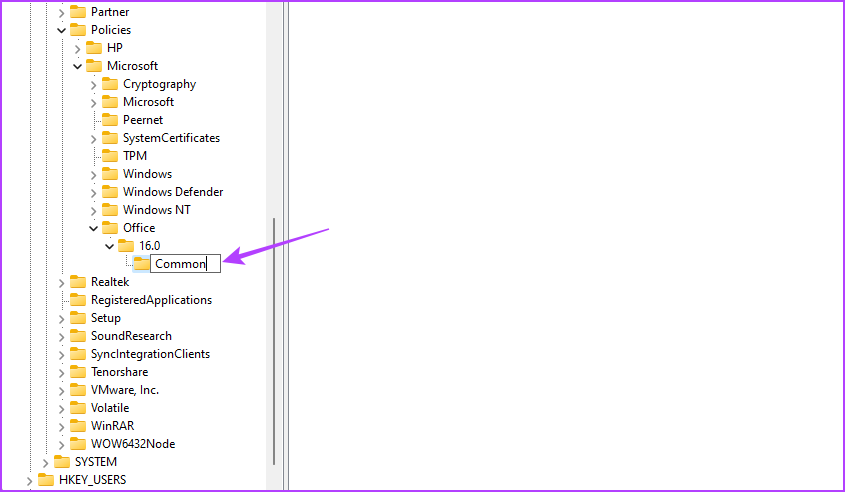
Paso 9: haga clic derecho en la clave Común en la barra lateral izquierda, coloque el cursor sobre Nuevo y elija Clave.
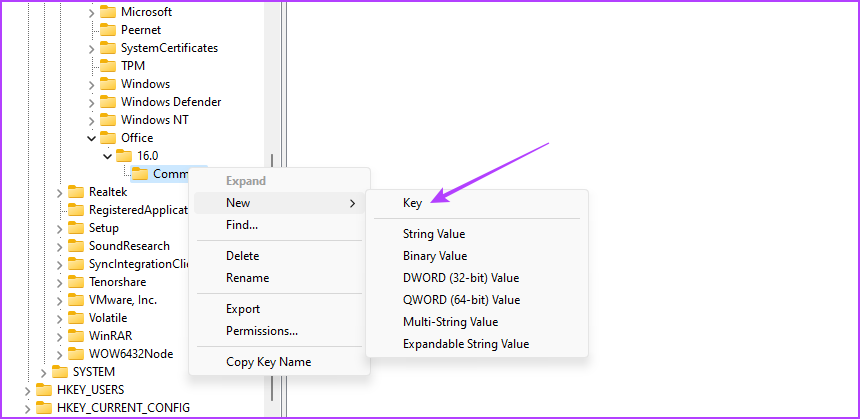
Paso 10: asigne un nombre a OfficeUpdate.
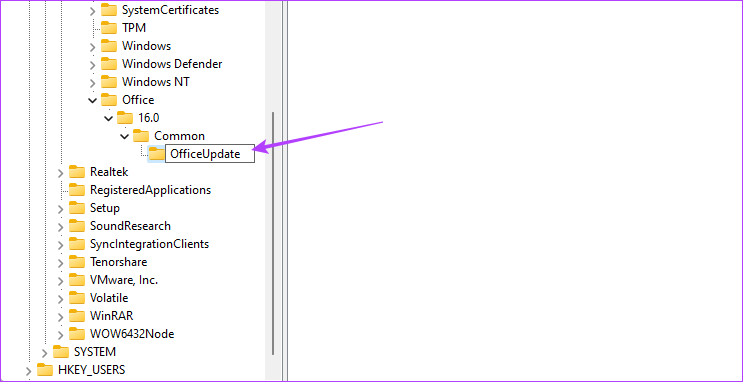
Paso 11: haga clic derecho en la clave OfficeUpdate, coloque el cursor en Nuevo y elija Valor DWORD (32 bits).
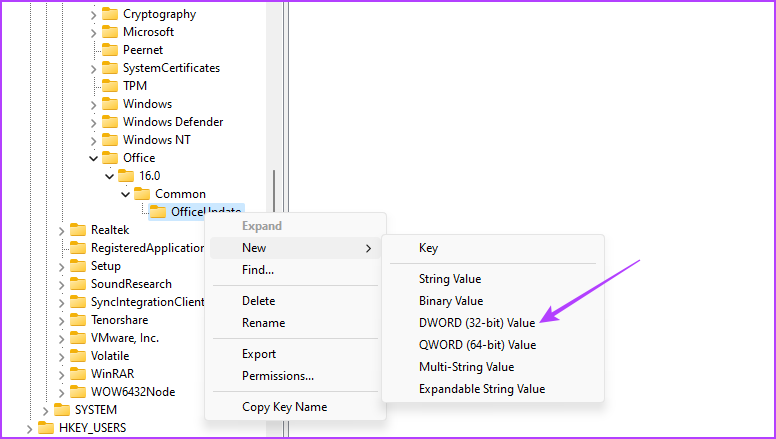
Paso 12: Asigne un nombre al valor EnableAutomaticUpdates.
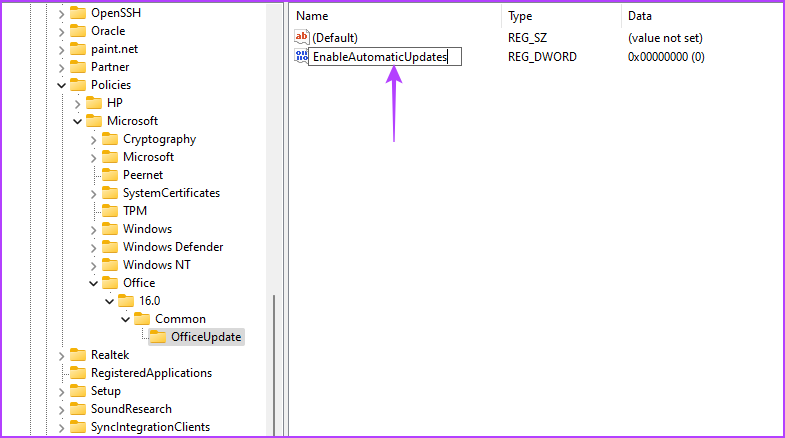
Paso 13: haga doble clic en el valor EnableAutomaticUpdates, escriba 0 en los datos del valor y haga clic en Aceptar.
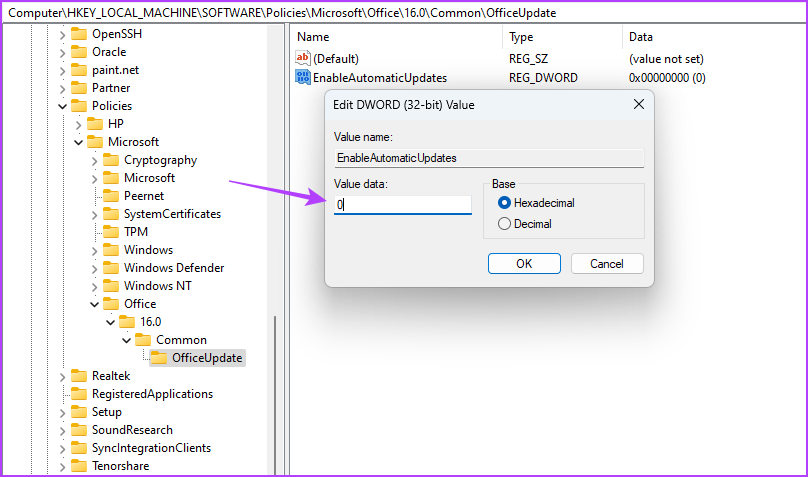
A continuación, reinicie su sistema. Después de eso, Microsoft Office no descargará ninguna actualización por sí solo.
Otra forma de evitar que Microsoft Office se actualice automáticamente es mediante el Editor de políticas de grupo local. Todo lo que necesita hacer es acceder a la política 'Habilitar actualizaciones automáticas' y configurarla como Desactivada. Revisemos los pasos en detalle:
Nota: El Editor de políticas de grupo local está disponible exclusivamente para las ediciones Windows Pro y Enterprise. Recibirá el "error faltante gpedit.msc" cuando intente acceder a él en Windows Home. Para eliminar este error y acceder al Editor de políticas de grupo local en Windows Home, consulte nuestra guía sobre cómo corregir el error que falta gpedit.msc .
Paso 1: Utilice el siguiente enlace para descargar los 'Archivos de plantillas administrativas (ADMX/ADML) para aplicaciones de Office'.
Archivos de plantillas administrativas (ADMX/ADML) para aplicaciones de Office
Paso 2: abra el archivo EXE de descarga.
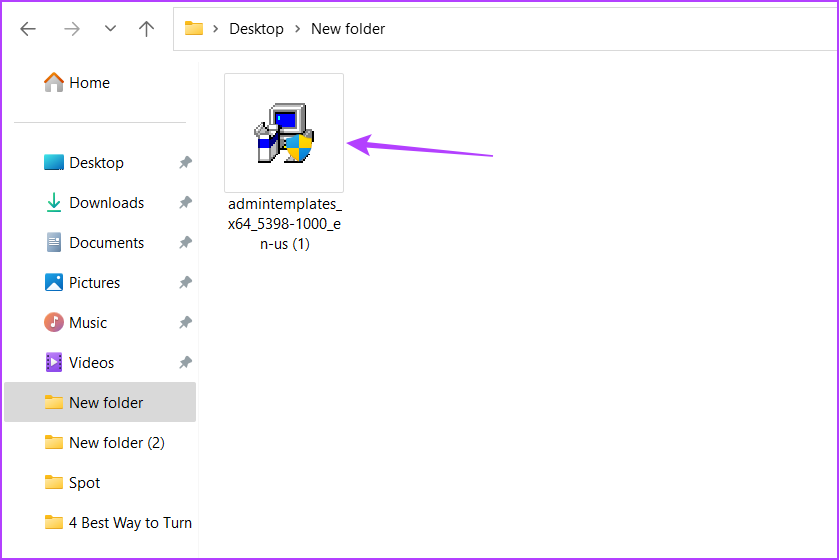
Paso 3: seleccione la ubicación donde desea extraer el contenido y haga clic en Aceptar.
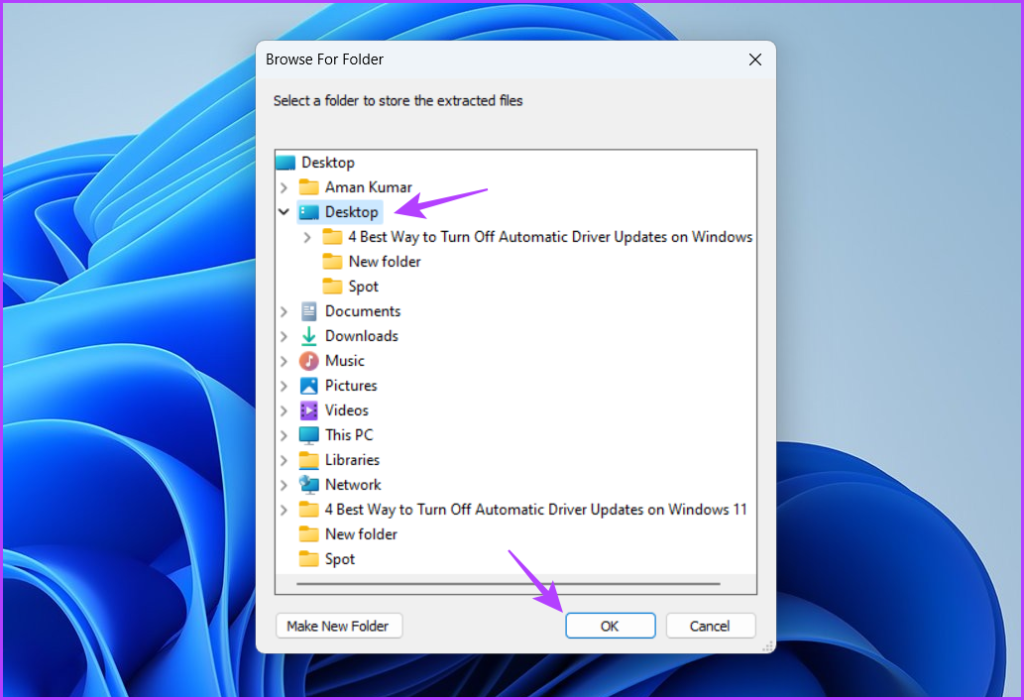
Paso 4: Dirígete a donde extrajiste el contenido y abre la carpeta admx.
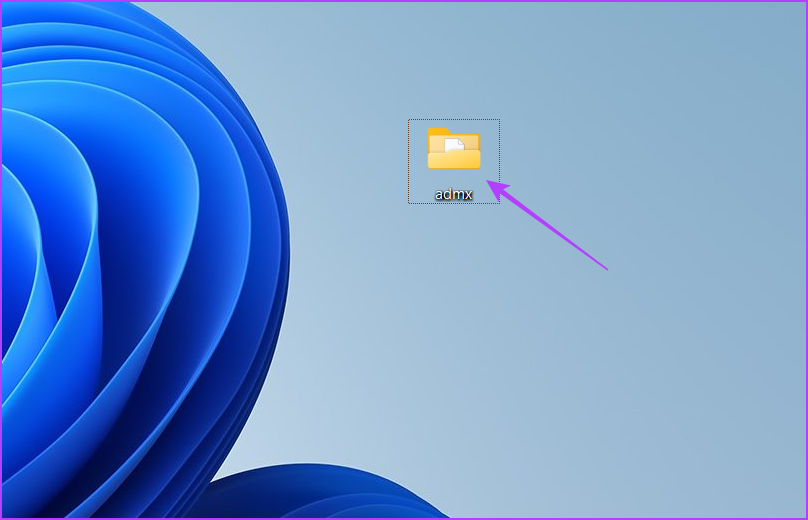
Paso 5: presione el método abreviado de teclado Ctrl + A para seleccionar todos los archivos dentro de la carpeta admx y luego presione el método abreviado de teclado Ctrl + C para copiarlos.
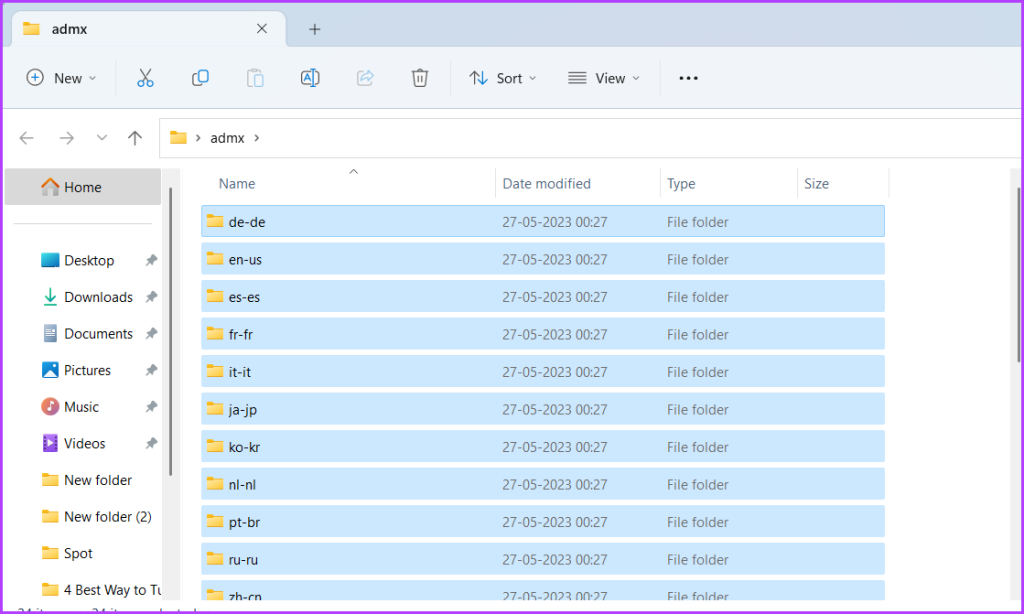
Paso 6: presione el método abreviado de teclado Windows + E para abrir el Explorador de archivos.
Paso 7: abra la unidad C.
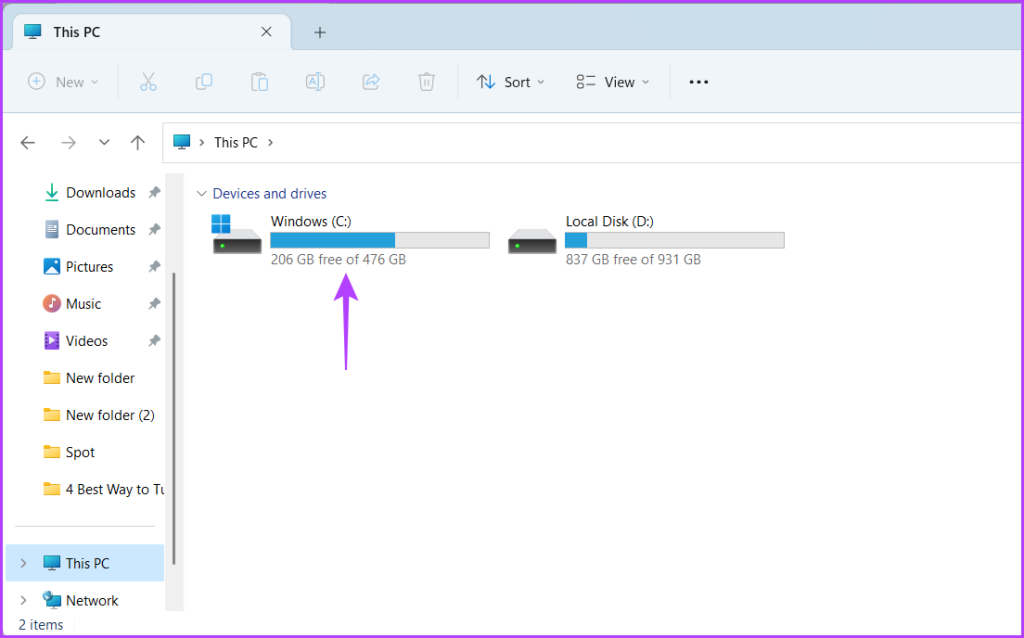
Paso 8: haga doble clic en la carpeta de Windows.
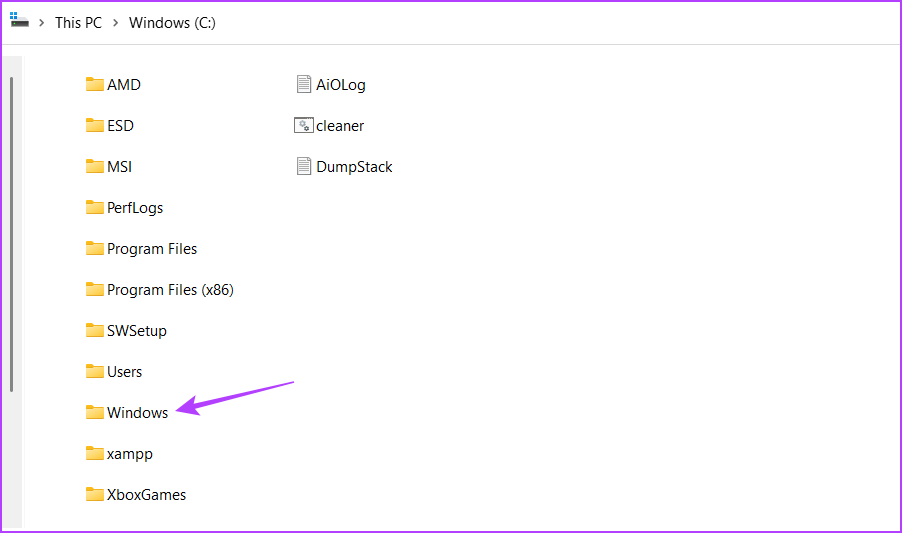
Paso 9: abra la carpeta PolicyDefinitions.
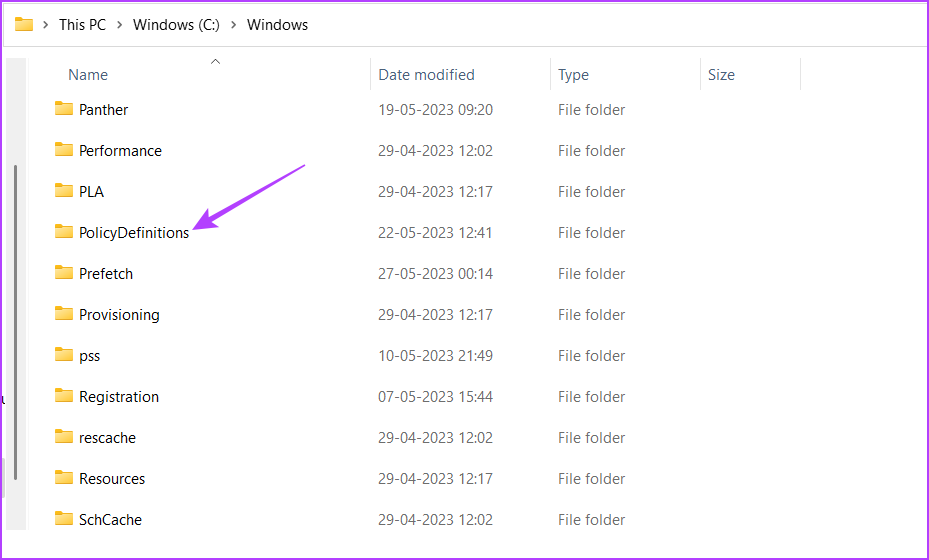
Paso 10: presione el método abreviado de teclado Ctrl + V para pegar el contenido copiado en la carpeta PolicyDefinations.
Paso 11: presione el método abreviado de teclado Windows + R para abrir la herramienta Ejecutar.
Paso 12: escribe gpedit.msc en la barra de búsqueda y presiona Enter.
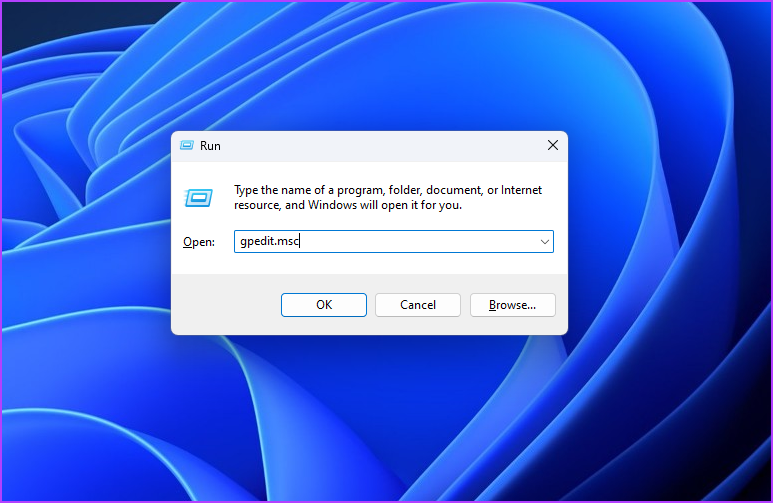
Paso 13: en el Editor de políticas de grupo local, navegue hasta la siguiente ubicación:
Computer Configuration\Administrative Templates\Microsoft Office 2016\UpdatesPaso 14: haga doble clic en la política "Habilitar actualizaciones automáticas" en el panel derecho.
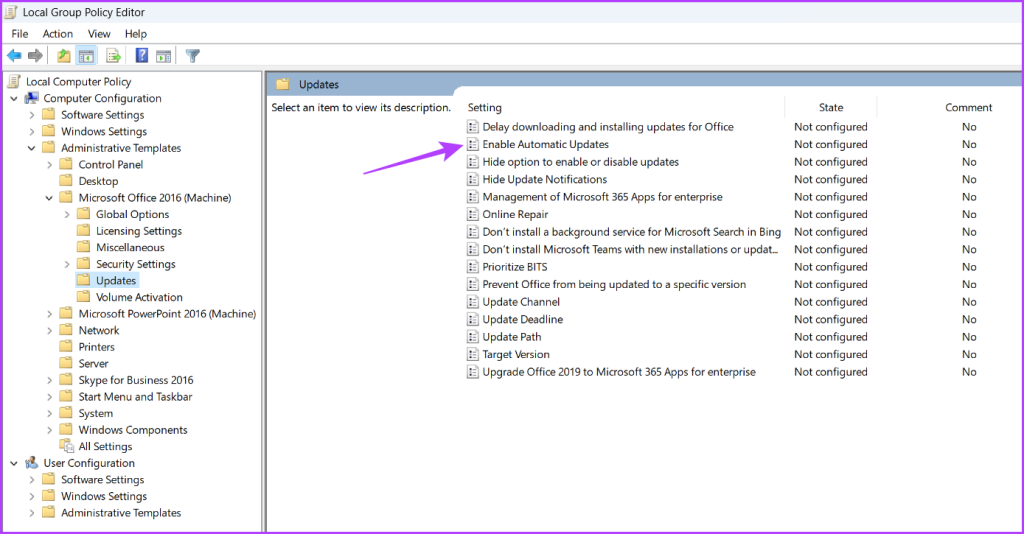
Paso 15: seleccione Desactivado. Luego, haga clic en Aplicar y Aceptar.
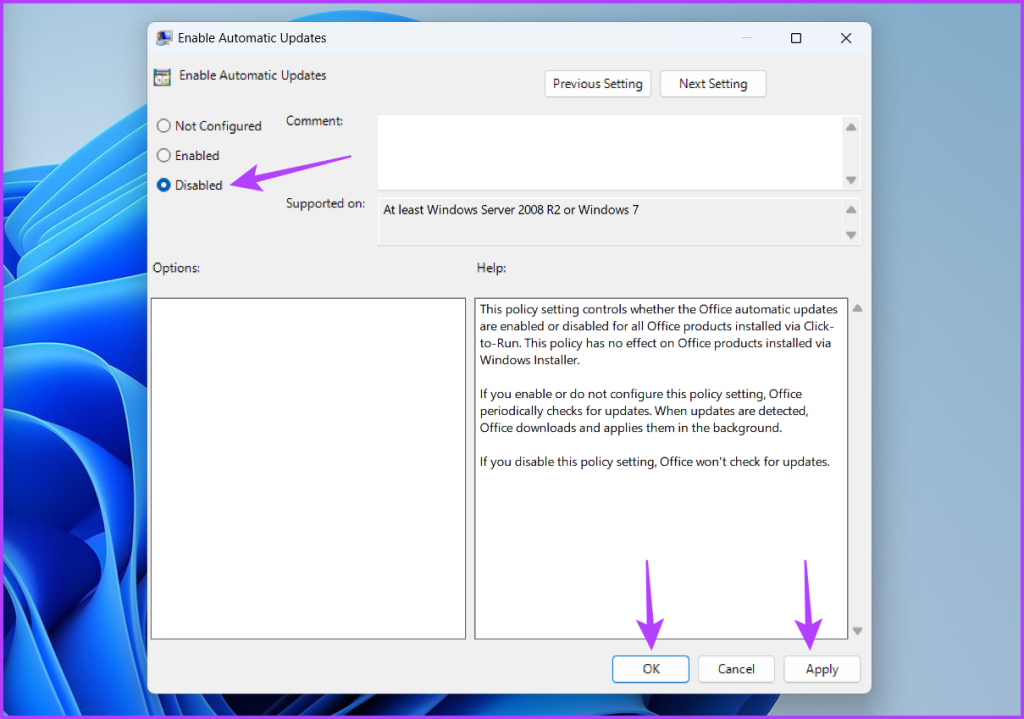
Siempre es bueno tener control sobre tus aplicaciones y Microsoft Office no es diferente. Si desea evitar que Microsoft Office se actualice automáticamente, puede utilizar los métodos anteriores.
Si experimentas errores o bloqueos, sigue los pasos para una restauración del sistema en Windows 11 para regresar tu dispositivo a una versión anterior.
Si estás buscando las mejores alternativas a Microsoft Office, aquí tienes 6 excelentes soluciones para comenzar.
Este tutorial te muestra cómo puedes crear un icono de acceso directo en el escritorio de Windows que abre un símbolo del sistema en una ubicación específica de la carpeta.
¿Es Start11 mejor que la barra de tareas de Windows? Echa un vistazo a algunas de las ventajas clave que Start11 tiene sobre la barra integrada de Windows.
Descubre varias maneras de solucionar una actualización de Windows dañada si tu máquina tiene problemas después de instalar una actualización reciente.
¿Estás luchando por descubrir cómo establecer un video como protector de pantalla en Windows 11? Revelamos cómo hacerlo utilizando un software gratuito que es ideal para múltiples formatos de archivos de video.
¿Te molesta la función Narrador en Windows 11? Aprende cómo deshabilitar la voz del narrador de múltiples maneras fáciles.
Mantener múltiples bandejas de entrada de correo electrónico puede ser complicado, especialmente si tienes correos importantes en ambos. Este artículo te mostrará cómo sincronizar Gmail con Microsoft Outlook en dispositivos PC y Mac de Apple.
Cómo habilitar o deshabilitar el sistema de archivos cifrados en Microsoft Windows. Descubre los diferentes métodos para Windows 11.
Te mostramos cómo resolver el error Windows no puede iniciar sesión porque no se puede cargar su perfil al conectar a una computadora a través de Escritorio Remoto.






